X
Nuestro equipo de editores e investigadores capacitados han sido autores de este artículo y lo han validado por su precisión y amplitud.
El equipo de contenido de wikiHow revisa cuidadosamente el trabajo de nuestro personal editorial para asegurar que cada artículo cumpla con nuestros altos estándares de calidad.
Este artículo ha sido visto 152 822 veces.
Este artículo de wikiHow te enseñará cómo cambiar tu nombre en Facebook, ya sea desde la computadora o la aplicación en tu celular. Hazlo prudentemente ya que Facebook solo te permitirá cambiar tu nombre un par de veces.
Pasos
Método 1
Método 1 de 2:Cambiar tu nombre desde el celular
Método 1
-
1Abre Facebook. Esta aplicación es de color azul oscuro con una letra “f”. Se abrirá la página de inicio de la red social si ya has iniciado sesión.
- Si no has iniciado sesión en Facebook, ingresa tu correo electrónico (o tu número telefónico) y tu contraseña para continuar.
-
2Presiona la opción ☰. Esta se encuentra en la parte inferior derecha de la pantalla (si es un iPhone) o en la esquina superior derecha (si se trata de Android).
-
3Desplázate hacia abajo y presiona Configuración. Esta opción se encuentra cerca de la parte inferior de la página.
- Omite este paso si usas Android.
-
4Presiona Configuración de la cuenta. Esta opción te llevará a la página de “Configuración de la cuenta”.
-
5Pulsa la opción General. Se encuentra en la parte superior de la página.
-
6Haz clic en tu nombre. Deberás verlo cerca de la parte superior de la pantalla.
-
7Edita tu nombre. Pulsa el campo de Nombre, Segundo nombre o Apellidos. Escribe el nombre que desees y haz lo mismo para llenar los otros campos como sea necesario.
-
8Pulsa Revisar cambio. Esta opción, de color azul, se encuentra en la parte inferior de la pantalla.
-
9Elige una opción de presentación. En la parte superior de la pantalla, Facebook te mostrará diversas formas sobre cómo se verá tu nombre. Haz clic en una opción para elegirla.
-
10Ingresa tu contraseña y luego pulsa Guardar cambios. Ingresa tu contraseña en el campo que se encuentra encima de la opción Guardar cambios. Al hacerlo, cambiarás tu nombre en Facebook.Anuncio
Método 2
Método 2 de 2:Cambiar tu nombre desde la computadora
Método 2
-
1Ve al sitio web de Facebook. Ve a https://www.facebook.com desde tu navegador favorito. Verás la página de inicio de la red social si ya has iniciado sesión.
- Si no has iniciado sesión en Facebook, ingresa tu correo electrónico (o tu número telefónico) y tu contraseña para continuar.
-
2
-
3Haz clic en Configuración. Esta opción se encuentra cerca de la parte inferior del menú desplegable.
-
4Haz clic en General. Esta opción se encuentra en la parte superior izquierda de la página.
-
5Haz clic en tu nombre. Este se encuentra en la parte superior de la página General.
-
6Edita tu nombre. Reemplaza lo que has colocado en los campos de Nombre, Segundo nombre o Apellidos con lo que prefieras.
-
7Haz clic en Revisar cambio. Esta opción, de color azul, se encuentra en la parte inferior de la sección de nombre. Al hacerlo, aparecerá un menú emergente.
-
8Elige una opción de presentación. En la parte superior de la página, Facebook te mostrará diversas formas sobre cómo se verá tu nombre. Haz clic en una opción para elegirla.
-
9Ingresa tu contraseña y luego haz clic en Guardar cambios. Ingresa tu contraseña en el campo que se encuentra encima de la opción Guardar cambios. Al hacerlo, cambiarás tu nombre en Facebook.Anuncio
Consejos
- Es posible que tengas que actualizar la página un par de veces antes de que se fije el cambio.
Anuncio
Advertencias
- Facebook solo te permitirá cambiar tu nombre un par de veces. Además, no aceptará nombres que no sean reales.
Anuncio
Acerca de este wikiHow
Anuncio




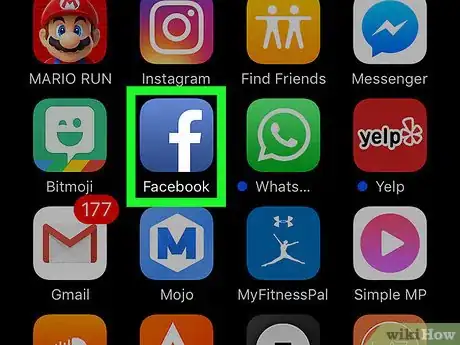
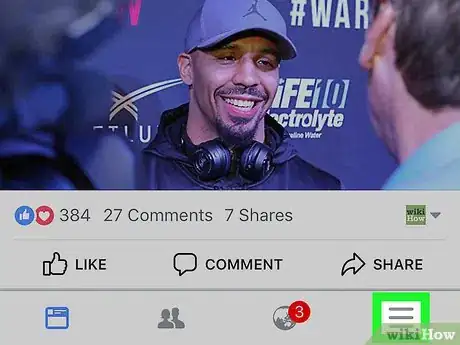
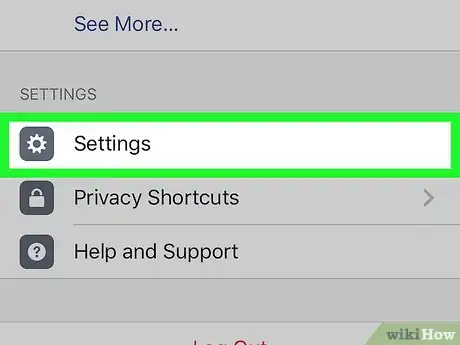
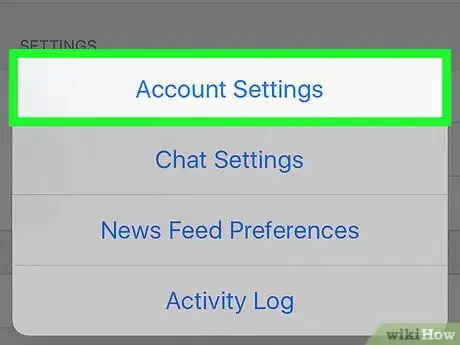
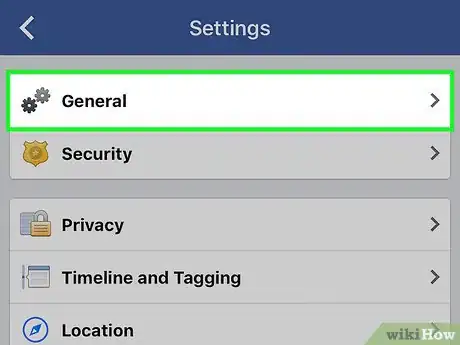
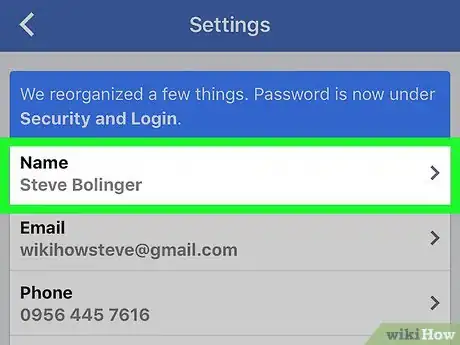
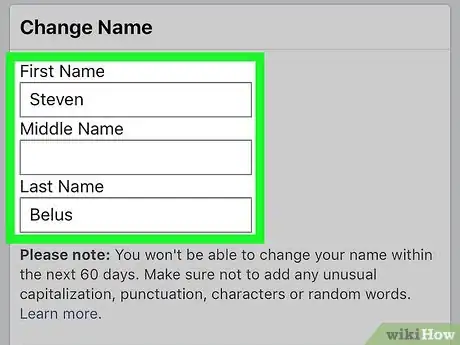
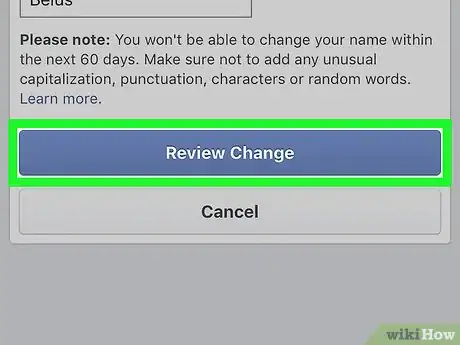
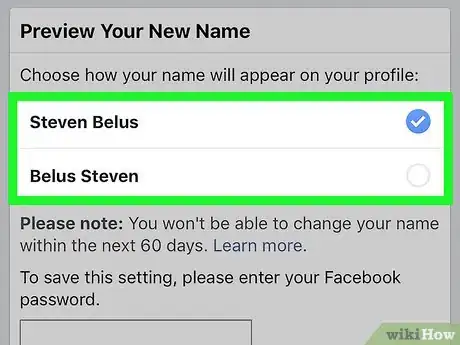
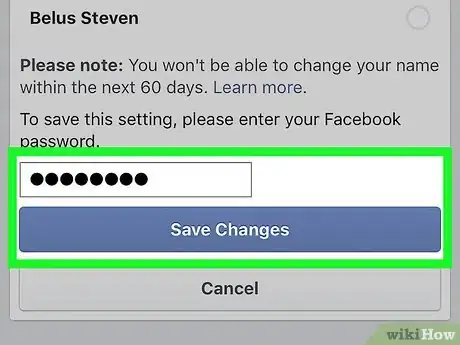

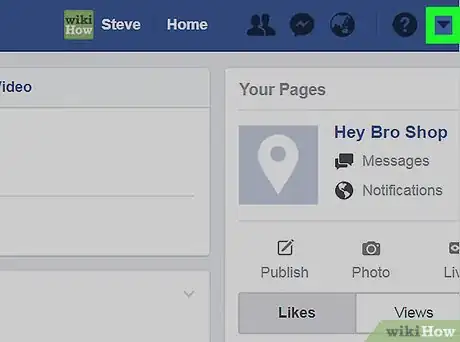
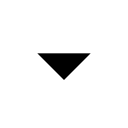
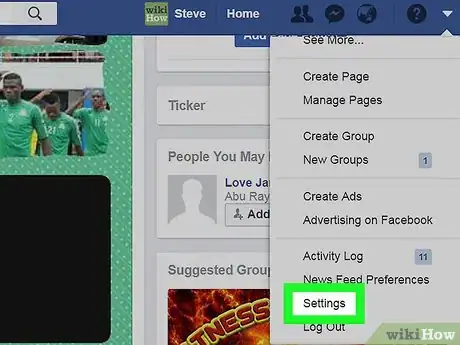
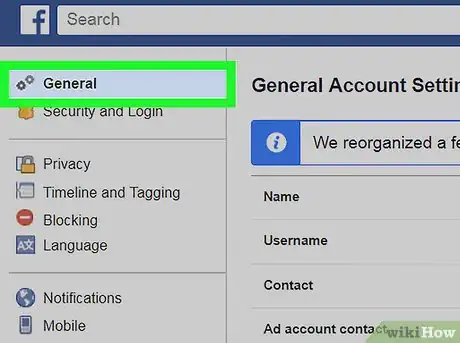
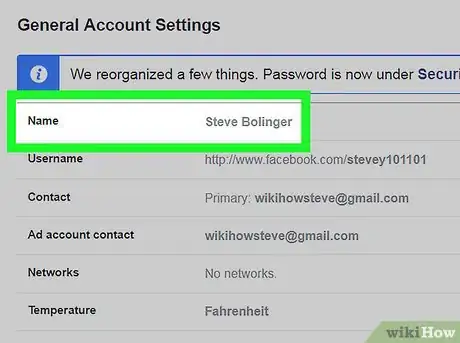
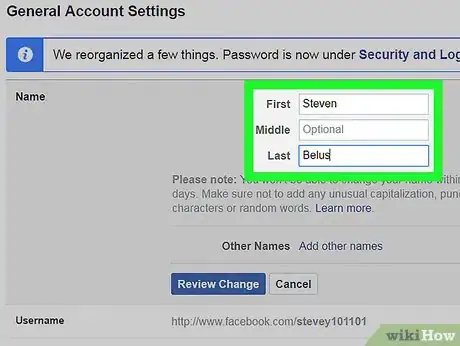
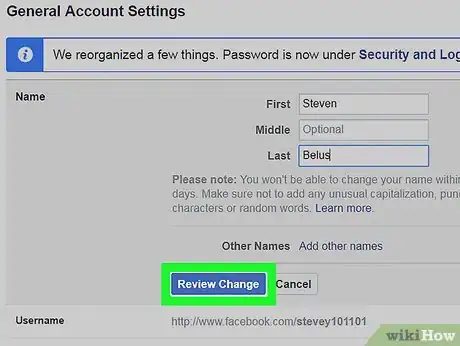
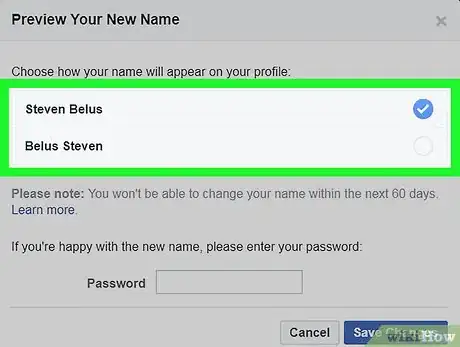
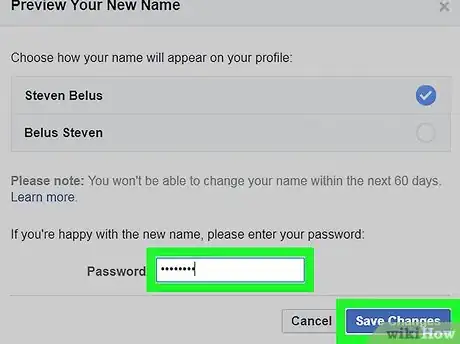


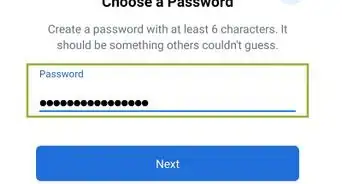
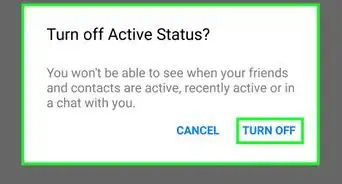
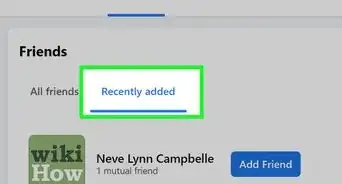
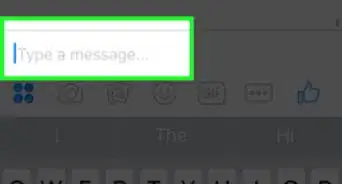
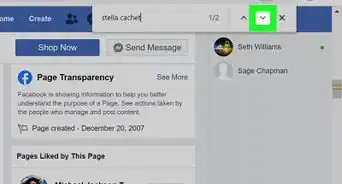
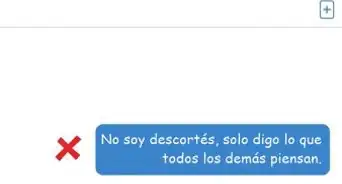
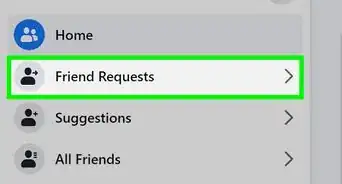

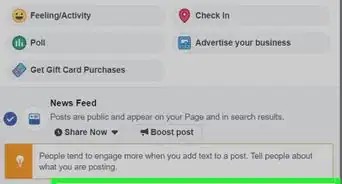

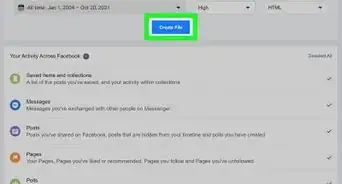
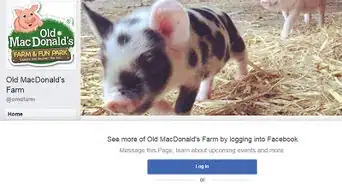
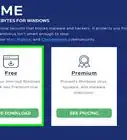
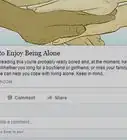
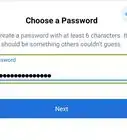
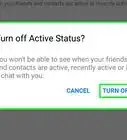

El equipo de contenido de wikiHow revisa cuidadosamente el trabajo de nuestro personal editorial para asegurar que cada artículo cumpla con nuestros altos estándares de calidad. Este artículo ha sido visto 152 822 veces.